Hostitelia sú malí textový súborvnútri ktorej je databáza názvov domén. Používa sa pri preklade názvov domén na sieťové adresy uzlov. Obsah hostiteľa musí byť kontrolovaný správcom PC, to znamená vy.
Kedy môžete upraviť súbor? Každý z vás má pravdepodobne stránku na sociálnej sieti VKontakte alebo Odnoklassniki. Niekedy, keď vstúpite na stránku, sa objaví okno, tzv. „Overenie účtu“, pomocou ktorého musíte potvrdiť, že ste veľmi skutočný človek, a nielen ďalší robot. Nižšie ste vyzvaní na zadanie svojho telefónneho čísla. Tento formulár vyzerá takto:
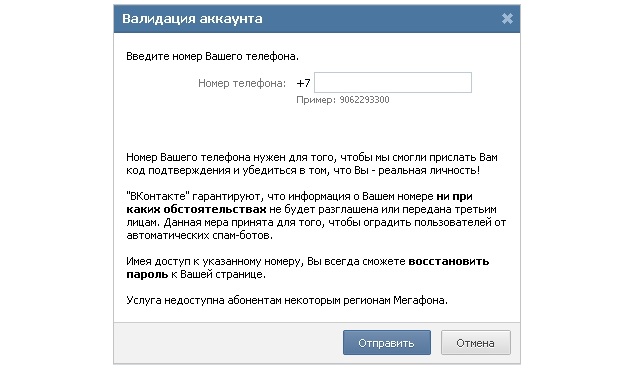
V tomto prípade nezáleží na tom, ktorá sociálna sieť je zapojená. Mali by ste pochopiť hlavnú vec - jedná sa o konanie podvodníkov, ktorých cieľom je zarobiť si málo peňazí pre vás. Ak zadáte svoje telefónne číslo, o minútu sa do vášho telefónu dostane správa s kódom, ktorý musíte zadať do zobrazeného poľa. Po tejto akcii bude z vášho osobného účtu odúčtované veľké množstvo peňazí alebo budú postupne odpočítané peniaze - toto je tzv. Predplatné.
Ako je to možné? Stojí za to poďakovať súboru hosts. Keď sa potulujete po sieti, do vášho počítača sa môže dostať vírus alebo trójsky kôň, ktorý automaticky prepisuje hostiteľov, čím ho upraví. S týmito úpravami, keď do panela s adresou napíšete vk.com, nedostanete sa na stránku VKontakte, ale na stránku špeciálne vytvorenú podvodníkmi, ktorá svojím dizajnom presne opakuje sociálnu sieť, namiesto vašej stránky sa zobrazí iba „Overenie účtu“.
Kontrola je veľmi jednoduchá - otvorte hostiteľov a zistite, či má nepochopiteľné adresy IP. V 99% prípadov sa nachádzajú v spise.
Ako upravovať hostiteľov?
Existujú dva spôsoby. Ak tento súbor nechcete upravovať sami, ale chcete ho vrátiť späť do pôvodnej podoby, môžete si ho stiahnuť bezplatný nástroj Dr.Web Cureit, ktorý automaticky kontroluje predvolené nastavenia hostiteľov počas kontroly systému.
Ak to chcete opraviť sami, prejdite do priečinka C: \\ windows \\ system32 \\ drivers \\ etc \\. Hostitelia majú skryté atribúty, takže musíte urobiť skryté súbory viditeľné („Ovládací panel“ - „Možnosti priečinka“ - „Zobraziť skryté súbory, priečinky a jednotky“). Teraz presuňte kurzor myši na súbor, kliknite na ľavé tlačidlo a v ponuke vyberte možnosť Spustiť ako správca. Upravte súbor a uložte ho. Mimochodom, v predvolenom nastavení to vyzerá takto (všetko pod položkou localhost možno odstrániť):
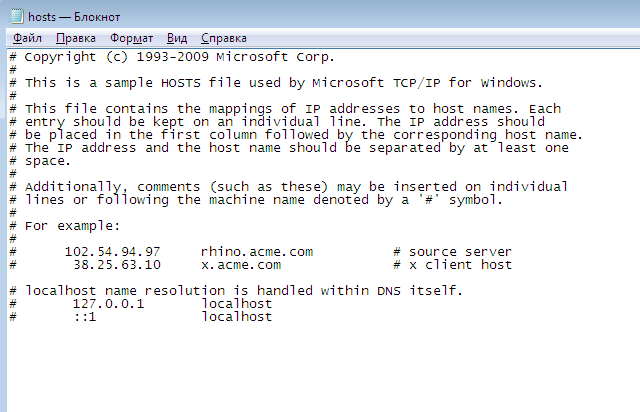
Ďalšia možnosť - bez predstavenia skryté priečinky, Ak to chcete urobiť, vytvorte na pracovnej ploche poznámkový blok. Otvorte ho, vyberte "File" - "Open" a napíšte cestu C: \\ windows \\ system32 \\ drivers \\ etc \\ hosts. V takom prípade však môžete súbor iba zobraziť, ale nemôžete ho upravovať.
Práca v lokálna sieť alebo na internete a bez riadnej počítačovej ochrany voči spoľahlivému antivírusovému programu vždy hrozí, že sa stanete obeťou podvodných počítačových zločincov. Jednou z medzier, ktoré poskytujú prístup k počítaču a následne umožňujú útočníkom manipulovať s vašimi činmi, je systémový súbor hostitelia. V tomto článku sa pokúsime čo najviac vysvetliť, čo je súbor hostsakú úlohu hrá pri práci na internete, akú potenciálnu hrozbu môže niesť bez riadnej kontroly nad svojím obsahom a samozrejme zvážiť, kde sa súbor hosts nachádza v systéme Windows 7, a ako rýchlo otvoriť adresár umiestnenia.
Čo je súbor hosts v systéme Windows?
Hostitelia sú systémový textový súbor operačného systému, v ktorého obsahu sa zhromažďuje databáza názvov domén internetových zdrojov, ktoré sú následne porovnateľné s ich IP adresami. To znamená, že priamo uvádzal doménové mená samotných webov a ich IP adries. Faktom je, že pri prístupe na ľubovoľnú stránku prostredníctvom prehľadávača sa jej názov domény (názov stránky), automaticky spracovávaný serverom DNS, prevedie na digitálny kód (IP adresa) jedinečný pre každú lokalitu. Napríklad adresa IP servera Rambler.ru je - 81.19.70.3.
V takom prípade, pretože vieme, že prístup k súboru hosts je prioritou vo vzťahu k prístupu na server DNS, môžete urýchliť otváranie určitých lokalít pridaním ich doménových mien a sieťových adries. Stránka sa teda otvorí priamo a vynechá volanie na server DNS. Ako príklad zadajte webovú stránku Rambler.ru a jej sieťovú adresu 81.19.70.3 do tohto objektu s textovými údajmi.
Keďže existuje možnosť zadania povolených adries stránok, aby sa urýchlilo ich otvorenie, znamená to, že existuje možnosť uvaliť zákaz otvorenia nežiaducich stránok. Príklad - musíte obmedziť prístup na stránky s obscénnym obsahom. Za týmto účelom určujeme sieťové adresy a doménové mená nežiaducich stránok v hostiteľoch.
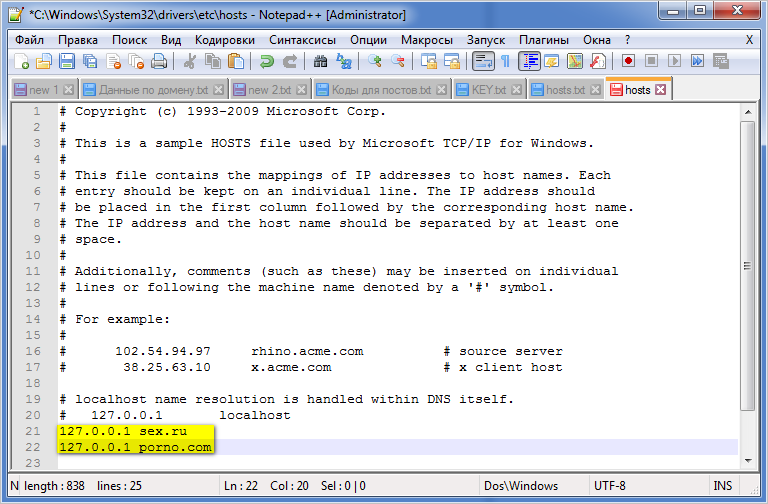
Kde v systéme Windows 7 je súbor hostiteľov
Teraz sa pozrime, kde sú hostitelia operačný systém Windows 7. Pretože sa jedná o systémový súbor, jeho umiestnenie sa podľa definície musí zhodovať s umiestnením samotného operačného systému, tj systémový pohon, Spravidla ide o jednotku „C“. Ale ako ju nájsť medzi mnohými systémovými zložkami? Všetko je veľmi jednoduché. Adresár jej umiestnenia je priečinok „atď“, ktorý sa nachádza na adrese „C: \\ windows \\ system32 \\ drivers“. Najviac rýchla cesta ak sa k tomu dostanete, otvorí priečinok „ovládače“, v ktorého koreňovom adresári je uložený utilita systému "Run".
Na tento účel stlačte súčasne kombináciu klávesov „Windows + R“ a do zobrazeného okna zadajte do poľa pre zadávanie príkazov názov priečinka „ovládače“.

Druhým jednoduchým spôsobom je použitie prieskumníka operačného systému. Ak to chcete urobiť, otvorte „Tento počítač“ a do panela s adresou zadajte vyššie uvedenú adresu pre umiestnenie priečinka „atď.“.

Ako útočníci spravujú súbor hostiteľov
Na jednej strane má používateľ úplnú kontrolu nad obsahom hostiteľov, čo je vynikajúca príležitosť na kontrolu prístupu k rôznym typom stránok sami. Ako však viete, každá minca má dve strany. Faktom je, že tento systémový textový objekt operačného systému Windows je obľúbeným nástrojom vírusových spisovateľov, ktorého účelom je manipulovať s rôznymi činnosťami používateľov. Konkrétne vytvárajú vírusové programy, ktoré pri vstupe do systému menia obsah tento súbor kvôli ich vývojárom.
Ako príklad berieme a priraďujeme v ňom IP adresu stránky Rambler.ru (81.19.70 ..
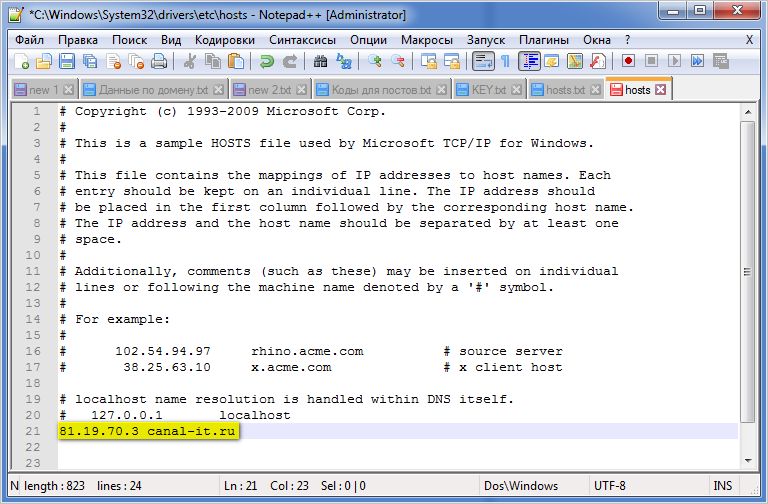
Ak sa teda pokúsite otvoriť aktuálnu stránku v prehliadači, automaticky sa presunieme na stránku Rambler.ru. A to je len jeden z mnohých príkladov toho, ako môžu útočníci nelegálne ovládať činnosť neopatrného používateľa pomocou súboru hosts a využívať ho.
Preto, ak máte pochybnosti o obsahu vášho súboru hosts, potom by ste nemali byť príliš leniví na jeho otvorenie a skontrolovať, čo obsahuje. Ak sa vám zdá tento postup komplikovaný, jednoducho nahraďte kompromitovaný súbor jeho pôvodným obsahom, ktorého obsah by v predvolenom nastavení mal vyzerať takto:
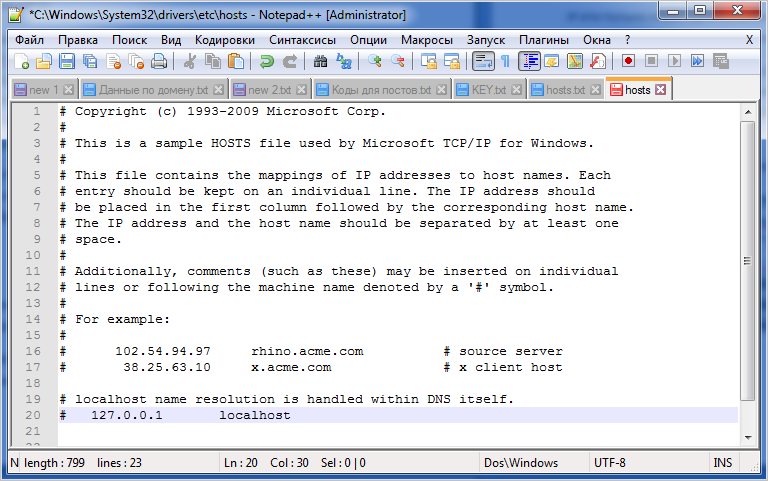
rada: Ak ste aktívnym používateľom internetu, nezabudnite na základe vyššie popísaných rizík nainštalovať na svoj počítač spoľahlivý antivírusový program. Našťastie dnes existuje dosť hodných kandidátov, platených aj bezplatných.
Súbor hosts je zodpovedný za vytvorenie korešpondencie medzi doménou a IP adresou stránky. Prístup k hostiteľovi má prednosť pred odoslaním žiadosti na server DNS, súbor je navyše uložený v počítači a je riadený správcom, čo z neho robí dôležitý prvok zabezpečenia pracovné okná, V niektorých prípadoch musia používatelia obnoviť súbor hosts počiatočný stav, delete ďalšie záznamy môže to byť dvoma spôsobmi: ručne a automaticky pomocou špeciálneho softvéru.
Manuálne obnovenie
Obnova súboru hostiteľov sa zvyčajne vyžaduje po zásahu škodlivých aplikácií, ktoré doň pridávajú nové položky. Typický útok vyzerá takto: otvoríte Odnoklassniki alebo VKontakte a web ohlási, že účet je zablokovaný, a požiada o odoslanie správy SMS na potvrdenie vstupu. V dôsledku toho sú peniaze z telefónu odstránené a potom zistíte, že namiesto hostiteľa VKontakte vás súbor hosts presmeroval na falošnú stránku.
Hostiteľ s tým však nemá nič spoločné: ukázalo sa, že je to len nástroj v rukách škodlivého softvér, Preto po vyčistení Antivírusový systém Windows je potrebné začať obnovovať hostiteľov.
Ďalšou možnosťou je ísť do priečinka C: \\ Windows \\ System32 \\ drivers \\ et a jednoducho otvoriť hostiteľov pomocou programu Poznámkový blok. Vo vnútri uvidíte veľa textu anglický jazyk, Musíte sa uistiť, že v hostiteľovi nie sú žiadne ďalšie položky. V predvolenom nastavení by mal text končiť reťazcom „# :: 1 localhost“. Všetko po tom by malo byť vymazané, najmä ak ste sami do súboru nič nezadali.
Takéto čistenie však môže byť neúplné, preto sa dôrazne odporúča, aby bol obsah vášho hostiteľa v súlade s údajmi uvedenými na stránke podpory na adrese https://support.microsoft.com/en-us/kb/972034. V systéme Windows 7 by mal obsah hostiteľov vyzerať takto:
Aby ste sa vyhli nepotrebným položkám, odstráňte starého hostiteľa a vytvorte nový súbor:

Teraz starý hostiteľ nebude fungovať, ale určite nebude nič nadbytočné v rámci nového hostiteľa, takže sa nemusíte starať o bezpečnosť peňazí a osobných údajov.
Automatické obnovenie
Ak sa zdá, že ručné obnovenie je ťažké, hostiteľa môžete opraviť pomocou špeciálnych pomôcok. Napríklad technická podpora spoločnosti Microsoft v článku o opravách súboru hosts na rôzne verzie Systém Windows navrhuje stiahnutie pomôcky Fix It, po ktorej budú odstránené ďalšie položky bez zásahu používateľa. ![]()
Ďalším spôsobom je použitie antivírusový program AVZ. Je to silný výskumný nástroj a obnovovacie okná, ale vezmeme do úvahy iba jednu z jeho funkcií - vyčistenie súboru hosts.
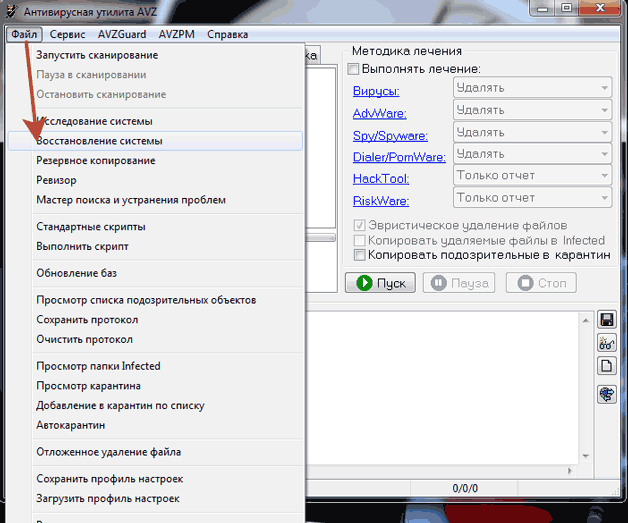
Po vyčistení hostiteľa musíte reštartovať počítač. Pri nabíjaní otvorte hostiteľov pomocou poznámkového bloku a uistite sa, že vyzerá ako ten, ktorý je opísaný v príručke na stránke podpory spoločnosti Microsoft.
Operačný systém Windows 7 má taký súbor, prostredníctvom ktorého môžete regulovať návštevy webových stránok na internete. V zásade ľudia o takomto súbore nevedia a tí, ktorí vedia, sa ho snažia ignorovať, aby „nerobili zázraky“. Tento súbor sa nazýva hostitelia. Krátko preskúmame, prečo je to potrebné.
Upozorňujeme, že registráciou adresy lokality v riadku prehľadávača ju špeciálny server DNS umiestnený na internete okamžite zmení na určitú sekvenciu čísel. Táto digitálna séria je jedinečná pre každú lokalitu a názvy stránok sú potrebné iba na uľahčenie zapamätania. Súbor hosts sa používa na zrýchlenie internetu a obchádzanie požiadaviek DNS server, Inými slovami, ak do súboru hostiteľov napíšete číslo, ktoré zodpovedá názvu lokality, dostanete sa k nemu priamo a obídite server DNS. Iba ju musíte zaregistrovať správne, inak sa web nenačíta a ak sa načíta, nie je to ten, ktorý by ste chceli.
Počítačový škodcovia ochotne používajú súbor hosts pre osobné záujmy. Vírus prenikajúci do počítača veľmi často modifikuje súbor hostiteľov. Preto, ak naraz narazíte na obmedzenie prístupu na určité stránky, najprv naskenujte počítač, možno sa v ňom usadili vírusy a až potom prevádzajte hostiteľov do pôvodnej podoby.
Kde je súbor hostiteľov v systéme Windows 7?
Zvážte teda vo Windows 7, kde sa nachádzajú hostitelia. Nájdete ho v systémový priečinok «Windows». Je umiestnený na jednotke C, tj tam, kde je nainštalovaný systém. Ďalej nájdeme priečinok „System 32“, prejdite na „Ovládače“ a nakoniec „Etc“. Súbor, ktorý potrebujeme, sa uloží do tohto priečinka.
Stáva sa tiež, že ste nenašli súbor hostiteľov, s najväčšou pravdepodobnosťou je jednoducho skrytý a v nastaveniach je uvedená možnosť „Nezobrazovať skryté súbory, priečinky a jednotky“. V takom prípade musíte otvoriť priečinok „Počítač“ a stlačiť „Alt“, v hornej časti okna sa zobrazí ďalšia ponuka, v ktorej vyberte „Nástroje“ a „Možnosti priečinka“. 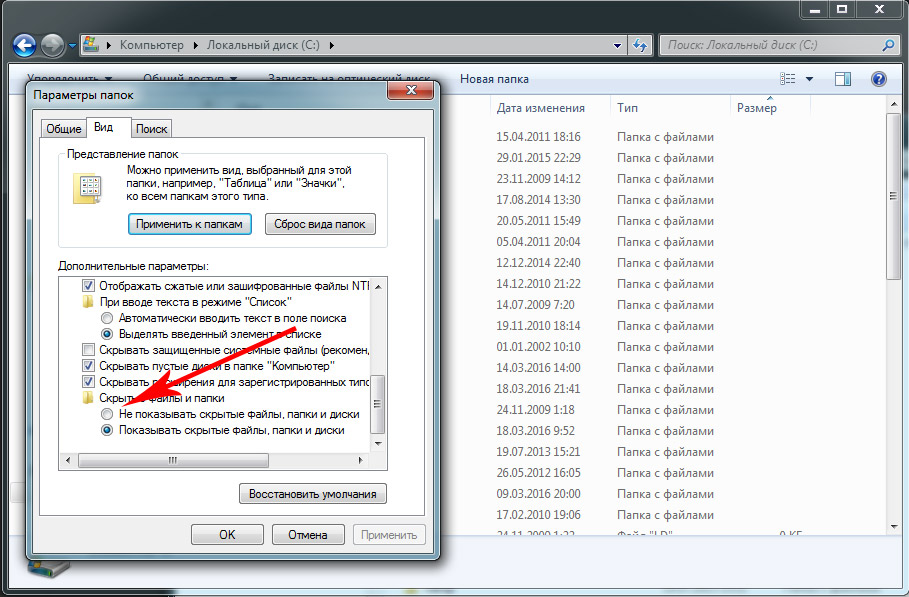 V novom okne vyberte kartu „Zobraziť“ a vyhľadajte položku „Zobraziť skryté súbory, priečinky a jednotky“, začiarknite ju. Zmeny akceptujeme stlačením tlačidla „OK“. Teraz prejdite do priečinka Etc, mal by sa zobraziť súbor hosts.
V novom okne vyberte kartu „Zobraziť“ a vyhľadajte položku „Zobraziť skryté súbory, priečinky a jednotky“, začiarknite ju. Zmeny akceptujeme stlačením tlačidla „OK“. Teraz prejdite do priečinka Etc, mal by sa zobraziť súbor hosts. 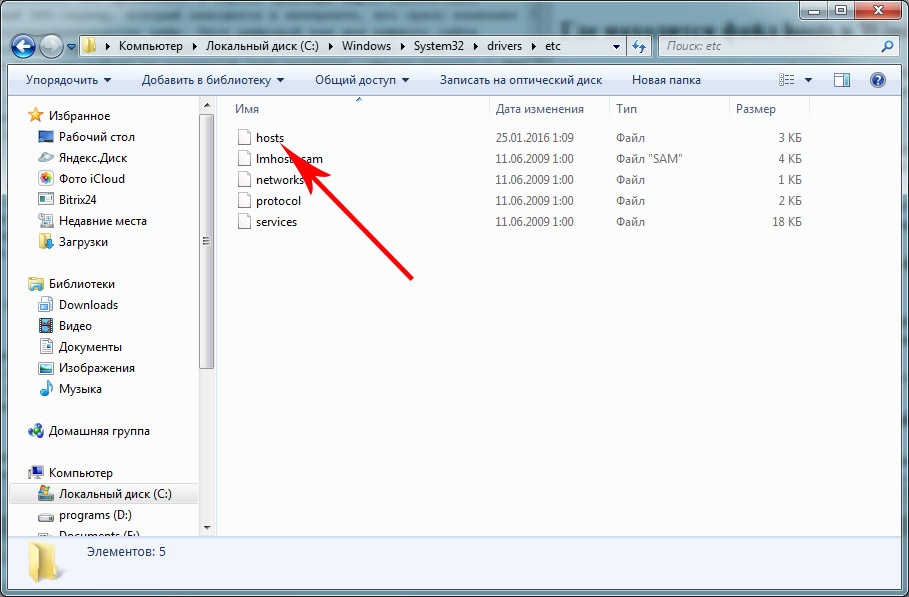
Teraz zvážte, ako upraviť súbor hosts. Postupujeme nasledovne:
Kde je súbor hostiteľov v systéme Windows 10?
Hostuje súbor v operačnej sále windows 10 sa nachádza na rovnakom mieste ako Windows 7, to znamená na systémovej jednotke. V priečinku „Windows“ prejdite do priečinka „System 32“, prejdite na „Ovládače“ a nakoniec na „Etc“.
Ak chcete upraviť súbor v systéme Windows 10, musíte:
- Dvakrát kliknite na súbor hosts;
- V zobrazenom okne nájdeme „Otvoriť pomocou“;
- Nájdeme medzi navrhovanými programami Poznámkový blok;
- Kliknite na tlačidlo OK;
- Vykonajte zmeny a uložte ich.
- Ak ste v tejto veci laikom, je najlepšie nerobiť nič, ale požiadať o pomoc kvalifikovaného odborníka.
- Ak vás niečo vyzve na vykonanie zmien, urobte kópiu súboru a preneste ho do iného priečinka. Zrazu pre vás niečo nefunguje, potom vrátite kópiu súboru späť.
- Ak ste tento súbor neskopírovali a už ste vykonali zmeny a počítač potom začal nevyžiadať, pomôže vám internet. Stiahnite si z webu podobný súbor a nahraďte ho.
- Predtým, ako niečo zmeníte, premýšľajte o tom, či to skutočne musíte urobiť a aké dôležité je to pre vás.
Obnovenie predvoleného súboru hostiteľov v systéme Windows 7
súbor hostiteliavytvorí korešpondenciu medzi serverom IP a doménou lokality. Žiadosť o tento súbor má prednosť pred prístupom k serverom DNS. Na rozdiel od servera DNS riadi obsah súboru správca počítača.
K dnešnému dňu tento súbor používa veľké množstvo škodlivého softvéru hostiteliablokovať prístup k webovým stránkam populárnych portálov alebo sociálnych sietí. Často, namiesto blokovania stránok malware presmerovať používateľa na stránky, ktoré vyzerajú podobne ako populárne zdroje ( sociálne siete, poštové služby atď.), ak nepozorný používateľ zadá poverenia, ktoré týmto spôsobom votrelcom vniknú. Je tiež možné zablokovať prístup na webové stránky spoločností zaoberajúcich sa antivírusovým softvérom.
Predvolený súbor hostiteľnachádza sa tu C: \\ Windows \\ System32 \\ drivers \\ atďSúbor nemá príponu, ale dá sa otvoriť pomocou poznámkového bloku. Ak chcete zmeniť obsah súboru v poznámkovom bloku, musíte mať práva správcu.
Prezeranie súboru hostiteľotvorte ponuku štart, vyberte behzadajte príkaz
a stlačte tlačidloOK.Malo by to vyzerať ako súbor hostiteľv predvolenom nastavení.
Ak súbor obsahuje záznamy ako 127.0.0.1 odnoklassniki.ru127.0.0.1 vkontakte.rualebo adresy vašich stránok, ku ktorým nemáte prístup, najprv skontrolujte svoj „malware“ v počítači a potom súbor obnovte hostiteľ
Obnoviť predvolený obsah súboru hostiteľov
- Otvorte menu štart, vyberte behzadajte príkaz % systemroot% \\ system32 \\ drivers \\ atďa stlačte tlačidlo OK.
- Premenujte súbor hostiteľov na hosts.old.
- Vytvorte nový súbor hostiteliav predvolenom nastavení. Postupujte takto:
- Kliknite pravým tlačidlom myši na voľné miesto v priečinku % WinDir% \\ system32 \\ drivers \\ atď, vyberte vytvoriťkliknite na položku Textový dokumentzadajte meno hostiteliaa stlačte kláves ENTER.
- Stlačte tlačidlo ánopotvrďte, že názov súboru nebude mať príponu TXT.
- Otvorte nový súbor hostiteliav textovom editore. Napríklad otvorte súbor v programe “ zápisník".
- Skopírujte text uvedený nižšie do súboru.
# Copyright (c) 1993-2009 Microsoft Corp.
#
# Toto je ukážkový súbor HOSTS, ktorý používa Microsoft TCP / IP pre Windows.
#
# Tento súbor obsahuje mapovanie IP adries na názvy hostiteľov. každý
# vstup by sa mal ponechať na samostatnom riadku. IP adresa by mala
# sa umiestni do prvého stĺpca, za ktorým nasleduje zodpovedajúci názov hostiteľa.
# Adresa IP a názov hostiteľa by mali byť oddelené aspoň jednou
# space.
#
# Okrem toho môžu byť k jednotlivcovi vložené komentáre (ako sú tieto)
# riadky alebo za názvom stroja označeným symbolom „#“.
#
# Napríklad:
#
# 102.54.94.97 rhino.acme.com # zdrojový server
# 38.25.63.10 x.acme.com # x hostiteľský počítač
